「WordPressでブログを始めたいけど、まず何を用意して、どれから始めればいいかわからない!」
そんな初心者の方でも、10分もあればWordPressで簡単にブログを始められる方法をお教えします。
WordPressブログを始めるのに必ず必要なレンタルサーバーは、クイックスタートできるConoHa WINGなら10分でできちゃいます。

専門的な用語についても詳しく丁寧に解説しますから安心してくださいね♪
✨当サイトのリンクやバナーからお得なキャンペーンや割引が利用できます✨
こんな方におすすめ
- ブログをすぐに簡単められるサーバーを知りたい!
- プログラミング知識やWEBの知識ゼロだけど自分で全部設定したい!
- お小遣いや収益化も考えてブログを始めたい!
Contents
🔰WordPressブログ開設に必要な簡単3ステップ
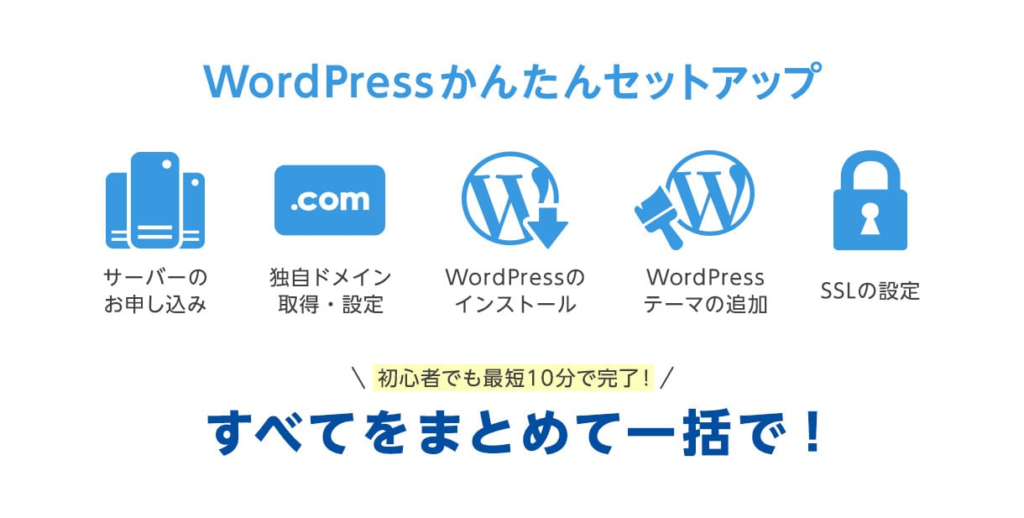

✔ レンタルサーバーを契約
✔ 独自ドメインを取得
✔ WordPressをインストール
この手順をまずやってみましょう。
クイックスタートできるサーバーなら最短10分で設定が可能!まだWordPressを開設していない方は、「WordPressクイックスタート」を使うのがおすすめです。
WordPressを自動でインストールするだけでなく、設定項目の多い「テーマの設定」「SSLの設定」などの設定もすべて自動設定してくれます。
申し込み後はすぐにWordPressが立ち上がるため、初心者の方でも簡単・確実にWordPressブログをはじめることが可能です。
クイックスタートの特徴
- 独自ドメインの取得
- ドメインのサーバー設定
- WordPressのインストール
- SSLの設定(http→httpsに設定する)

初心者とって大変難しい作業や設定手順を全部やってくれるので簡単にクリアーできちゃいます♪
STEP1:レンタルサーバーを借りよう!
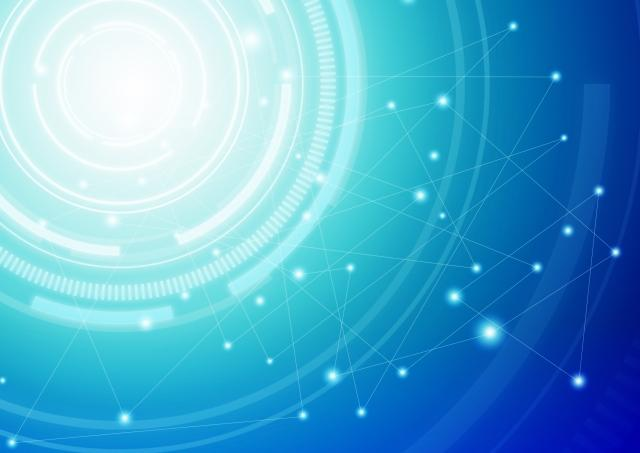
WordPressブログをWeb上に公開するためには、レンタルサーバーを契約する必要があります。

といっても、スマホを初めて持つ時に、携帯電話会社と契約するにと同じ感覚で捉えれば大丈夫です!
設定もとても簡単ですよ。
ブログ初心者のためのクイックスタートを導入しているConoHa WING コノハウィング
クイックスタートを導入している、WordPressブログ制作にイチオシのConoHa WING コノハウィングならあっという間にできちゃいます。

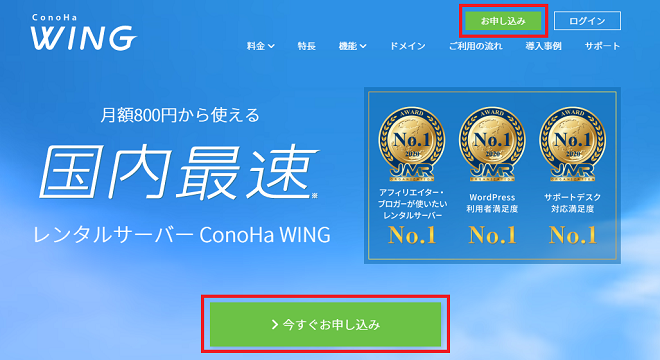
今すぐお申し込みから初めてご利用の方の方に必要事項を入力します。
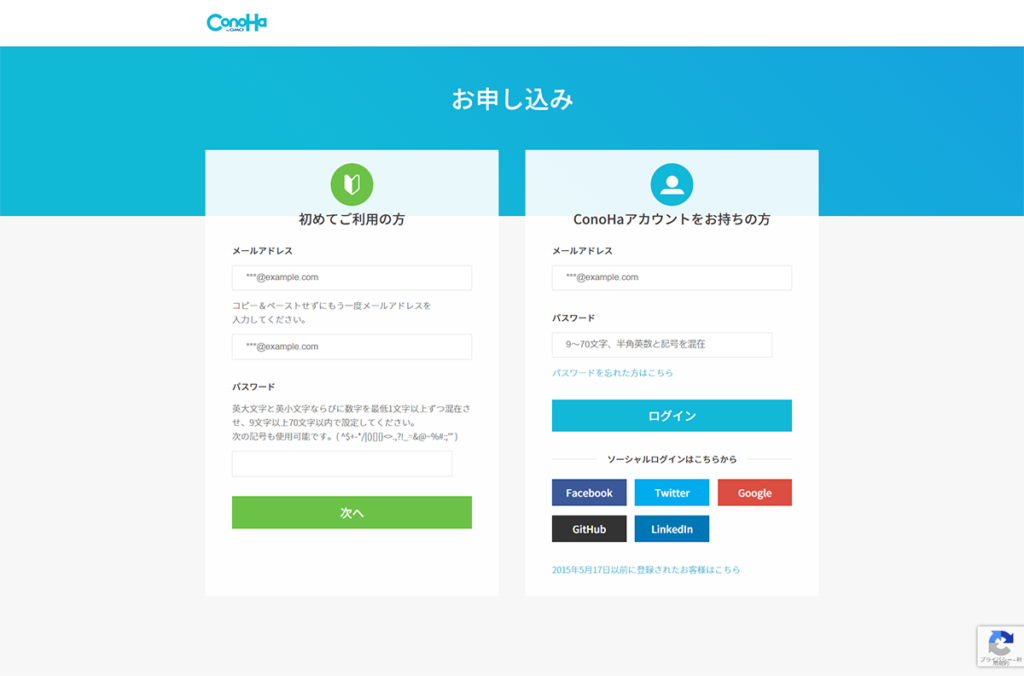
電話認証なども指示どおりの手順で行うば大丈夫です。
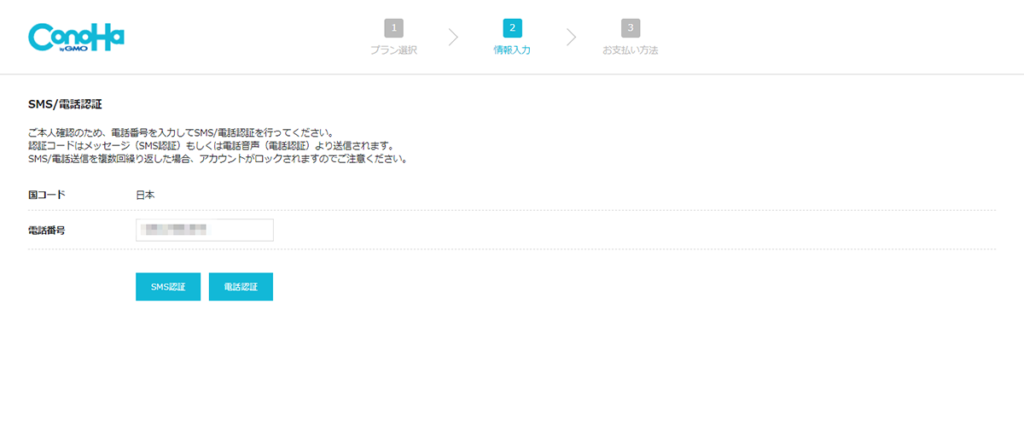
必要事項を入力しましょう。
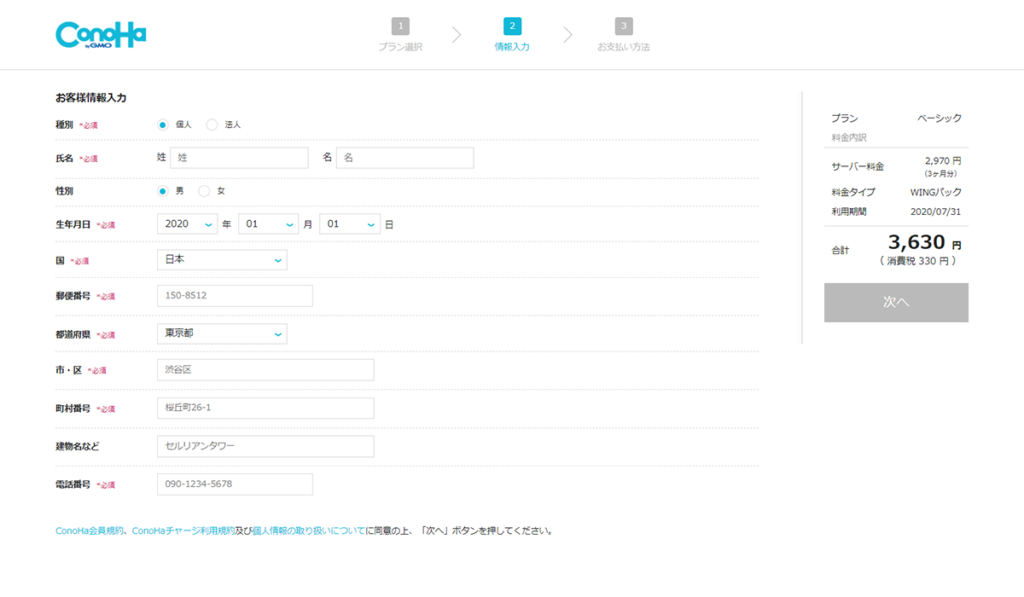
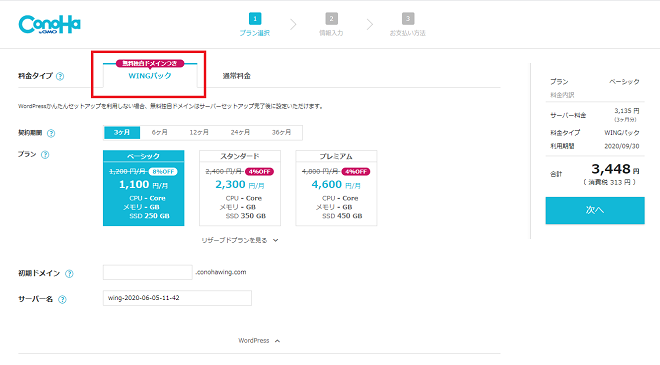
- 料金タイプは「WINGパック」を選択してください。
- 契約期間:12ヶ月がおすすめ(キャンペーンは12ヶ月契約から適用)
- プラン:「ベーシック」がおすすめ
- 初期ドメイン:特に何もしなくていいです
- サーバー名:特に何もしなくていいです
◆ConoHa WINGの特長◆

国内最速!初期費用無料の高性能レンタルサーバー【ConoHa WING コノハウィング】の特徴
- WordPressに特化した充実機能
- コスパが良い
- 処理速度が高速
- サポートが充実している
- 高い安定性とセキュリティ性
■独自ドメインが<最大2個>永久無料になる「WINGパック」

・国内最安値水準の月額968円からご利用できる長期利用割引プラン登場!
・「WINGパック」の契約中は「.com」や「.net」などの独自ドメインが【最大2個】永久無料で利用可能
・人気WordPressテーマを通常よりもお得な価格でご購入できる ・お申し込み後のプラン変更も自由自在
■国内最速No.1のレンタルサーバー

・国内主要レンタルサーバーとWebサーバー応答速度を比較した結果、圧倒的速さでサーバー処理速度
『No.1』を獲得!(※2023年1月自社調べ)
・独自チューニングしたキャッシュ機能で従来のサービスより高速レスポンスを実現
・超高速PHPアプリケーション実行環境「LiteSpeed LSAPI」を採用
・「HTTP/2」対応でWebサイトを高速表示
・高速Webサーバー「NGINX」に対応
・最新のピュアSSD RAID10構成のハイスペックサーバー
■WordPressに特化した充実機能

・WordPressがかんたんセットアップできる独自機能
・サイトコピー機能で、ワンクリックでサイトの複製が可能
・かんたん移行ツールで他社サーバーからの乗り換えが楽々!
・専任担当者による、WordPress移行代行サービスでより安心・安全にサイトを移行できます
■ 高い安定性とセキュリティ性 ・サーバー稼働率99.99%以上保証

・独自SSLを無料で利用可能
・自動バックアップ機能を標準提供し、データ消失の際も無料で復元できます
・WAF、ウイルススキャン、スパムメールフィルタを標準搭載
・電話サポートあり!専任スタッフが対応します
ブログに必須のサーバーConoHa WING(コノハウィング)は、初期費用が、完全無料!0円でブログURL(独自ドメイン)が2つも無料!
【ご覧のページ限定】500円オフクーポン配布中!
今なら500円クーポンプレゼント!


このページからWordPressを始めることで、今なら全員にレンタルサーバー「ConoHa WING」が500円OFFになる割引クーポンをプレゼント中です。
↓このページからアクセスして手順通りに進めれば、自動的にクーポンが適用されます。
そして\ 最大53%OFFキャンペーン実施中 /
WINGパック利用可+ ドメイン2つ永久無料&初期費用無料
ConoHa WINGは国内最速の高性能レンタルサーバーサービスで 初期費用無料、最低利用期間無しで月額968円から利用できます。
STEP2:独自ドメインを決めておく

ドメインを独自ドメインに変更するために独自ドメインを取得しますので、どんなドメインが良いか考えておきましょう。
独自ドメインはどのドメインサービスで取得しても構いませんが、契約レンタルサーバーと同じ会社のサービスであれば、支払いや設定がスムーズにできます。

これからWordPressのインストールが完了したら、独自ドメインの取得と設定をします。
ドメインとは「インターネット上の住所」のことで、 .com .net .jpなどで終わっているアドレスのことです。
すでに使われているものは除き、好きなアドレスを決められます。

↓レンタルサーバー公式サイトの動画もぜひ参考にしてくださいね。
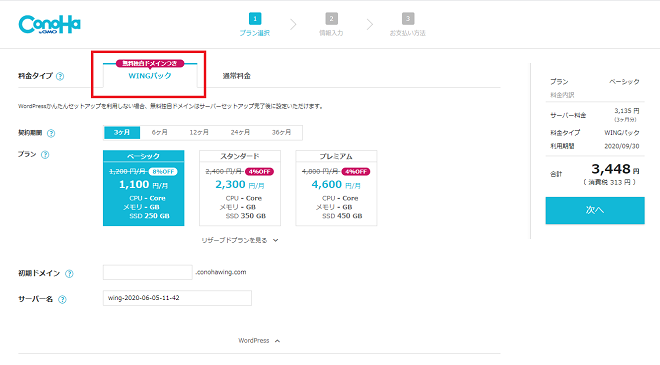
WordPressかんたんセットアップの「新規インストール」を選択し、各項目に沿って入力します。
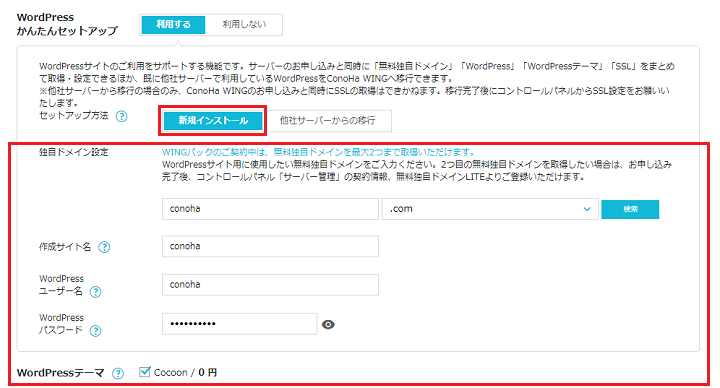
- WordPressかんたんセットアップ:「利用する」を選択
- セットアップ方法:「新規インストール」を選択
- 独自ドメイン設定:好きな文字を入力
- 作成サイト名:ブログ名を入力(あとで変更も可)
- WordPressユーザー名:ユーザー名を入力(ハンドルネームでOK)
- WordPressパスワード:好きなパスワードを設定(メモしておきましょう!)
無料のテーマか有料のテーマか決めておく
テーマとはいわゆるデザインのことで、初めての方はまずは無料のテーマ「Cocoon」を利用しましょう。
利用料金支払い用銀行口座・クレジットカードを予め用意しておきましょう。
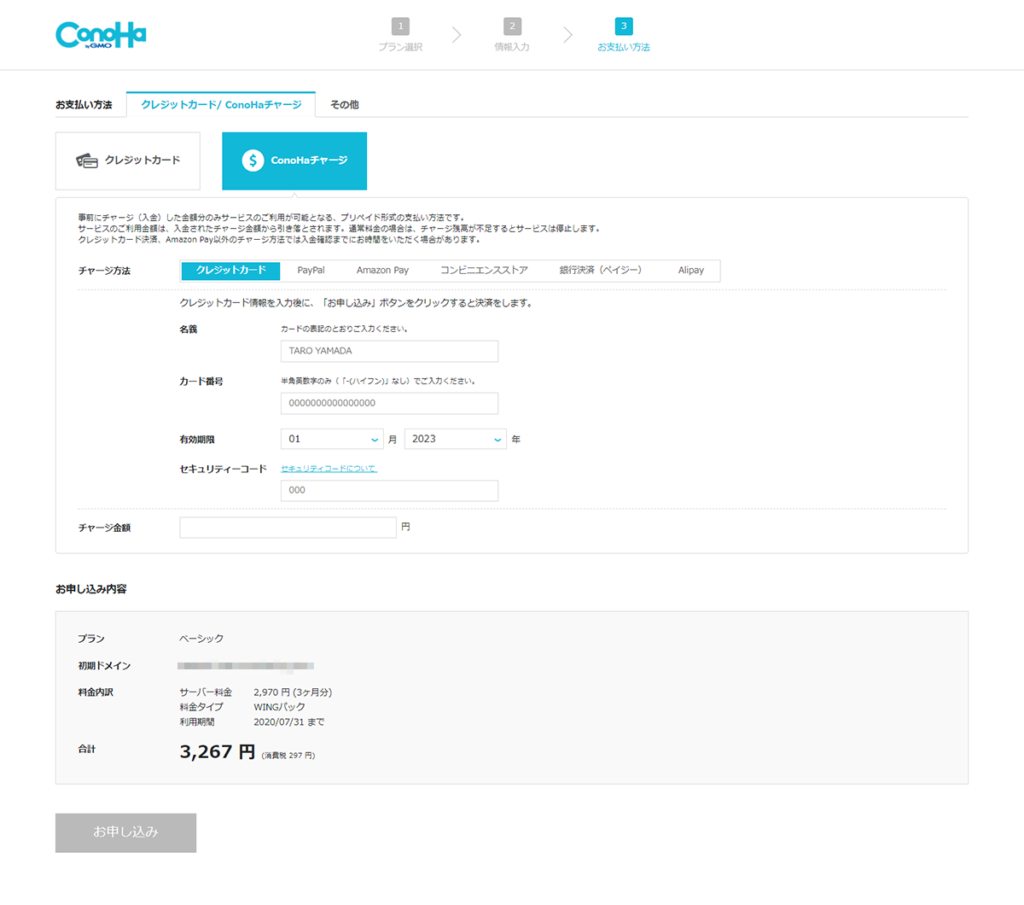
自動で引き落とそれます。
STEP3:ConoHa WINGにWordPressをインストール
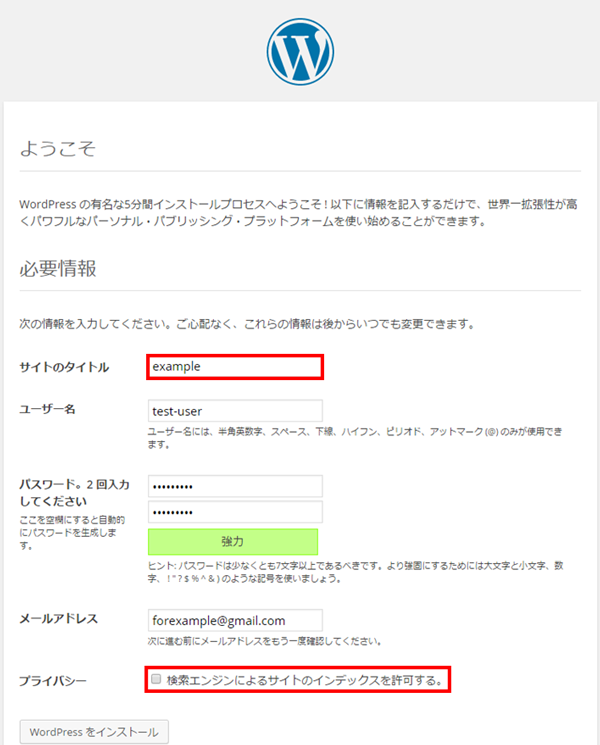
サイトのタイトルを決める
ブラウザ上に画面が現れ、いろいろありますが、この項目は後で変えられるので現時点では自由に決めて結構です。
ただ以下の点に注意してください。
- ユーザー名はWordPressログイン時に使う特定されにくい任意のユーザー名を入力。(特にデフォルトのままだと、不正ログインされやすくなる)
- パスワードはなるべく「強力」と表示されるものに。
- メールアドレスはWordPressからの案内が届くメールアドレスを正しく入力。(間違っていると、パスワードを忘れた場合に再取得できなくなる)
- プライバシーのチェックボックスはWebサイトが完成するまで外しておく(チェックしたままだと未完成のWebサイトがGoogleなどの検索エンジンに登録されてしまうため)
すべて入力したら「WordPressをインストール」をクリックして、インストールできます。
最後にログインしてください。
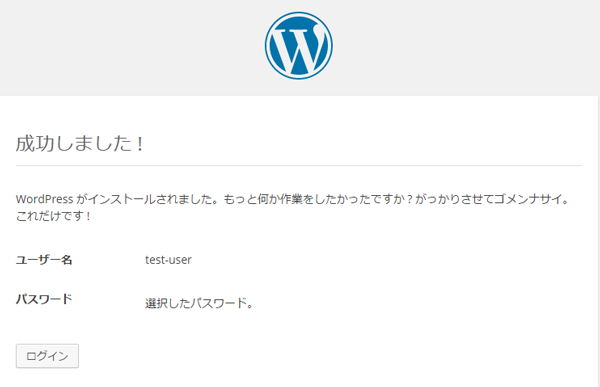
ユーザー名とパスワードを入力しログインします。
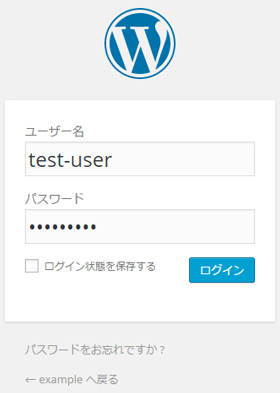
この画面は管理画面へのログインで頻繁に使用しますからブックマークしておきましょう。
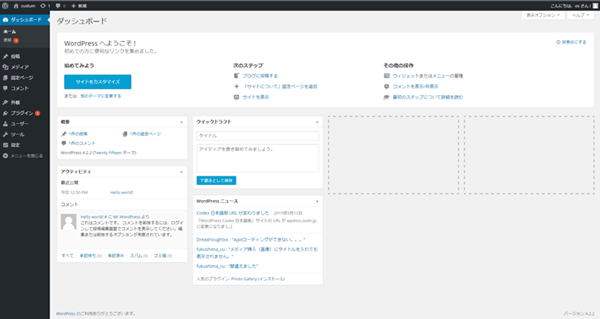
WordPressをカスタマイズしたり、記事投稿するための管理画面が表示されます。
これでインストールは完了です。
まとめ

登録アカウント数70万件以上のConoHa WING コノハウィングをレンタルサーバーに選べば、自動的にWordPressが導入できる仕組みになっています。
初心者にわかりやすい管理画面と高速性能で評判で、多くの有名ブロガーに人気です。
ぜひ自分オリジナルのブログサイトを開設して、自分の書きたいことを書いていきましょう♪
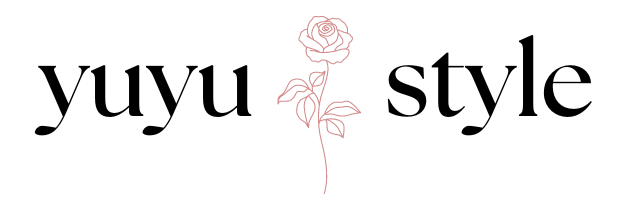
![ブログ初心者でも10分でできる![超入門]ConoHa WINGコノハウィングの始め方を解説!](https://yuyu-style.com/wp-content/uploads/2024/06/白 パソコンの写真 タスク管理の方法 YouTubeサムネイル-2.png)